Jak odzyskać dostęp do dysku twardego, naprawić błąd uniemożliwiający otwarcie dysku twardego

W tym artykule pokażemy Ci, jak odzyskać dostęp do dysku twardego w przypadku awarii. Sprawdźmy!
Amazon Fire TV Stick to jedno z najpopularniejszych urządzeń do strumieniowego przesyłania ekskluzywnych filmów i programów telewizyjnych. Zmienia również każdy standardowy telewizor w inteligentne urządzenie, umożliwiając uzyskanie nowoczesnych funkcji, takich jak udostępnianie ekranu, odtwarzanie muzyki, granie w gry wideo i tak dalej.

Jednak większość z tych funkcji jest niedostępna bez stabilnego połączenia z Internetem. Możesz zrobić kilka rzeczy z Fire TV Stick bez internetu , ale twoje opcje są minimalne. Czytaj dalej, aby zobaczyć, jak to działa.
Jak Firestick działa z Internetem i bez niego
Jak wcześniej wspomniano, Amazon Fire TV Stick potrzebuje stabilnego połączenia internetowego, aby działać poprawnie. Wszystkie filmy, programy telewizyjne i muzyka Amazon Prime są przesyłane strumieniowo bezpośrednio z Internetu. Bez połączenia Wi-Fi będziesz mógł korzystać tylko z zainstalowanych aplikacji, które nie wymagają dostępu do Internetu. Jednak nawet to będzie ograniczone, ponieważ nie ma kontroli ani innych opcji.
Sposoby korzystania z Fire TV Stick lub Cube bez Internetu
1. Użyj Kodi
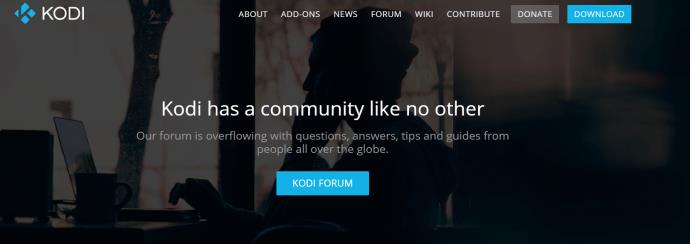
Kodi to jedna z najpopularniejszych platform do strumieniowego przesyłania filmów i programów telewizyjnych. Możesz pobrać i zainstalować go na Fire TV Stick. Kodi z kolei umożliwia pobieranie ulubionych filmów bezpośrednio na Fire TV Stick, umożliwiając oglądanie ich offline .
Będziesz mógł korzystać z aplikacji w taki sam sposób, jak w przypadku połączenia, ale nie będziesz mieć dostępu do biblioteki online, a jedynie do zapisanych filmów. Pobierz z wyprzedzeniem to, czego potrzebujesz, a połączenie nie będzie potrzebne. Możesz cieszyć się ulubionymi filmami i programami telewizyjnymi w dowolnym miejscu i czasie.
2. Graj w gry na Androida
Fire Stick umożliwia także instalowanie gier na Androida, w które można grać na ekranie telewizora. Możesz grać w trybie offline, jeśli gra nie wymaga połączenia z Internetem.

3. Wyświetlaj lub dubluj urządzenia na Fire TV Stick lub Cube
Jeśli masz działającą sieć lokalną (LAN), możesz wyświetlać ekran z jednego urządzenia na Fire TV Stick lub Cube. Oto jak to zrobić.
Projekcja na Fire TV Stick w systemie Windows 10

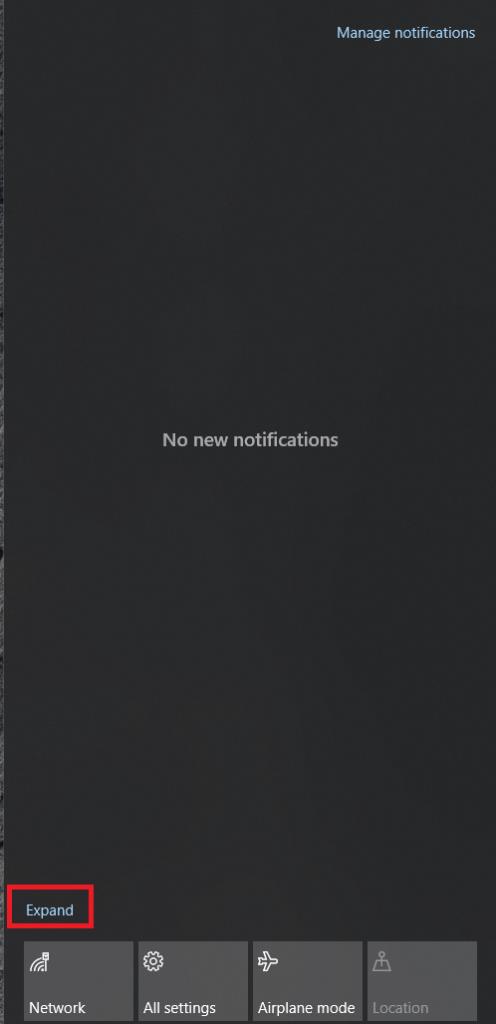
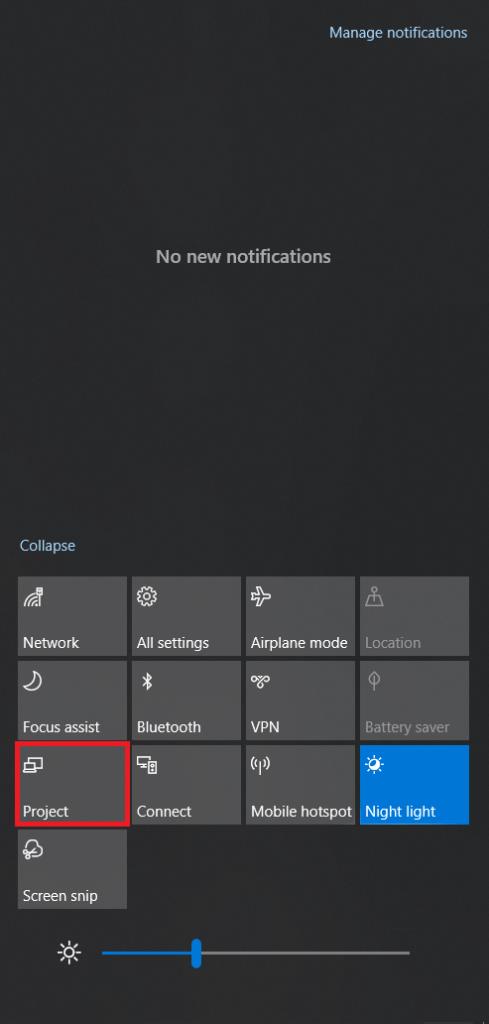
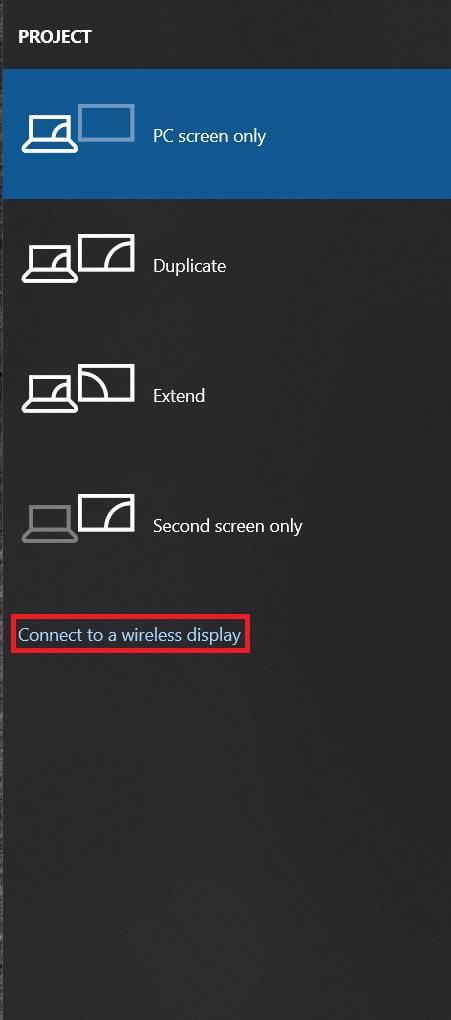
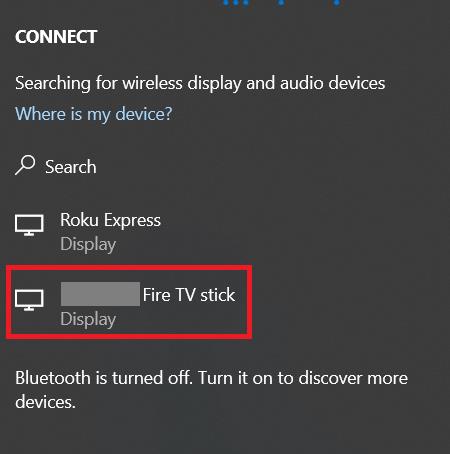


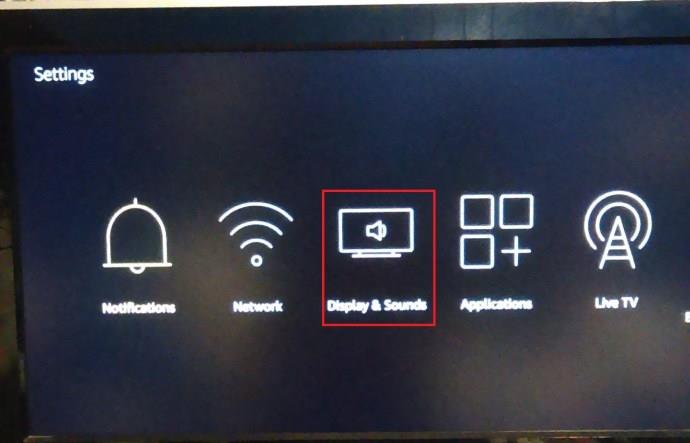

Wykonaj powyższe czynności, aby wykonać kopię lustrzaną ekranu systemu Windows 10 lub innego urządzenia na Fire TV Stick lub odwrotnie.
4. Uzyskaj dostęp do innych aplikacji za pośrednictwem ustawień Fire TV Stick
Twój Fire TV Stick nie będzie w stanie poprawnie wyświetlić ekranu głównego po odłączeniu od Internetu. Jednak nadal możesz uzyskać dostęp do zainstalowanych aplikacji, które nie wymagają połączenia. Oto, co należy zrobić.

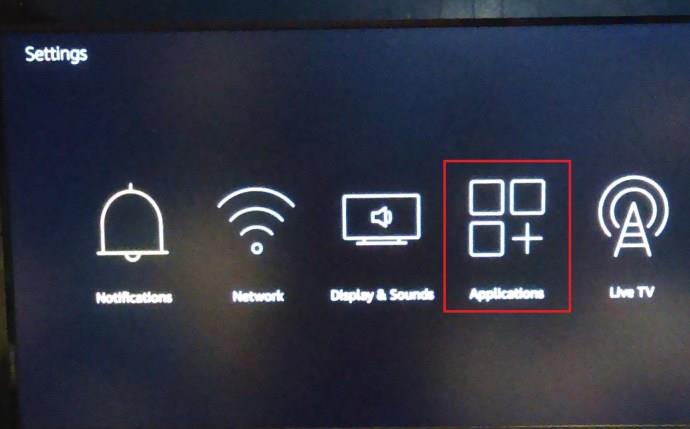
Jest jeszcze tylko jedna rzecz, którą możesz wypróbować bez połączenia Wi-Fi: udostępnianie hotspotu ze smartfona.
5. Skonfiguruj punkt dostępu
Jeśli masz internet komórkowy, możesz użyć smartfona lub przenośnego routera, aby utworzyć hotspot i podłączyć Fire Stick do Internetu. Oto, co musisz zrobić, aby zadziałało:
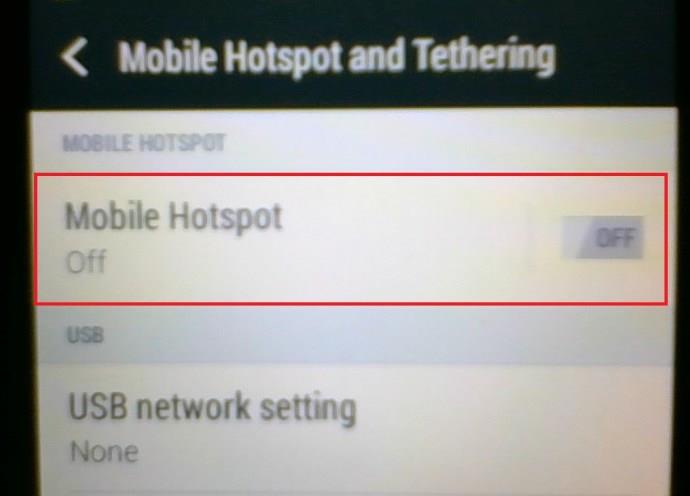
Fire TV Stick lub Cube potwierdzi nawiązanie połączenia i możesz normalnie korzystać z urządzenia. Powinieneś wiedzieć, że Firestick/Fire TV Cube będzie wykorzystywać przepustowość Twojego telefonu , co może prowadzić do wzrostu rachunku pod koniec miesiąca. Uważaj na wykorzystanie danych, a wszystko będzie dobrze. Jeśli nie masz pewności, ile GB otrzymujesz w ramach abonamentu danych komórkowych, zadzwoń do swojego operatora lub odwiedź witrynę pomocy technicznej.
Werdykt
Fire TV Stick i Fire TV Cube wymagają połączenia internetowego do prawidłowego działania. Bez niego twoje opcje są minimalne i nie będziesz mógł cieszyć się większością funkcji, które te małe urządzenia mają do zaoferowania. Załóżmy jednak, że kiedykolwiek znajdziesz się w takiej sytuacji. W takim przypadku tworzysz kopię lustrzaną swoich urządzeń, oglądasz pobrane filmy, grasz w gry offline, przeglądasz domowe filmy lub cieszysz się wszystkim, co pobrałeś na Kodi. Gdzie jest wola, jest sposób.
W tym artykule pokażemy Ci, jak odzyskać dostęp do dysku twardego w przypadku awarii. Sprawdźmy!
Na pierwszy rzut oka AirPodsy wyglądają jak każde inne prawdziwie bezprzewodowe słuchawki douszne. Ale wszystko się zmieniło, gdy odkryto kilka mało znanych funkcji.
Firma Apple wprowadziła system iOS 26 — dużą aktualizację z zupełnie nową obudową ze szkła matowego, inteligentniejszym interfejsem i udoskonaleniami znanych aplikacji.
Studenci potrzebują konkretnego typu laptopa do nauki. Powinien być nie tylko wystarczająco wydajny, aby dobrze sprawdzać się na wybranym kierunku, ale także kompaktowy i lekki, aby można go było nosić przy sobie przez cały dzień.
Dodanie drukarki do systemu Windows 10 jest proste, choć proces ten w przypadku urządzeń przewodowych będzie się różnić od procesu w przypadku urządzeń bezprzewodowych.
Jak wiadomo, pamięć RAM to bardzo ważny element sprzętowy komputera, który przetwarza dane i jest czynnikiem decydującym o szybkości laptopa lub komputera stacjonarnego. W poniższym artykule WebTech360 przedstawi Ci kilka sposobów sprawdzania błędów pamięci RAM za pomocą oprogramowania w systemie Windows.
Telewizory Smart TV naprawdę podbiły świat. Dzięki tak wielu świetnym funkcjom i możliwościom połączenia z Internetem technologia zmieniła sposób, w jaki oglądamy telewizję.
Lodówki to powszechnie stosowane urządzenia gospodarstwa domowego. Lodówki zazwyczaj mają dwie komory: komora chłodna jest pojemna i posiada światło, które włącza się automatycznie po każdym otwarciu lodówki, natomiast komora zamrażarki jest wąska i nie posiada światła.
Na działanie sieci Wi-Fi wpływa wiele czynników poza routerami, przepustowością i zakłóceniami. Istnieje jednak kilka sprytnych sposobów na usprawnienie działania sieci.
Jeśli chcesz powrócić do stabilnej wersji iOS 16 na swoim telefonie, poniżej znajdziesz podstawowy przewodnik, jak odinstalować iOS 17 i obniżyć wersję iOS 17 do 16.
Jogurt jest wspaniałym produktem spożywczym. Czy warto jeść jogurt codziennie? Jak zmieni się Twoje ciało, gdy będziesz jeść jogurt codziennie? Przekonajmy się razem!
W tym artykule omówiono najbardziej odżywcze rodzaje ryżu i dowiesz się, jak zmaksymalizować korzyści zdrowotne, jakie daje wybrany przez Ciebie rodzaj ryżu.
Ustalenie harmonogramu snu i rutyny związanej z kładzeniem się spać, zmiana budzika i dostosowanie diety to niektóre z działań, które mogą pomóc Ci lepiej spać i budzić się rano o odpowiedniej porze.
Proszę o wynajem! Landlord Sim to mobilna gra symulacyjna dostępna na systemy iOS i Android. Wcielisz się w rolę właściciela kompleksu apartamentowego i wynajmiesz mieszkania, a Twoim celem jest odnowienie wnętrz apartamentów i przygotowanie ich na przyjęcie najemców.
Zdobądź kod do gry Bathroom Tower Defense Roblox i wymień go na atrakcyjne nagrody. Pomogą ci ulepszyć lub odblokować wieże zadające większe obrażenia.













